लेखक:
John Pratt
निर्माण की तारीख:
16 फ़रवरी 2021
डेट अपडेट करें:
27 जून 2024
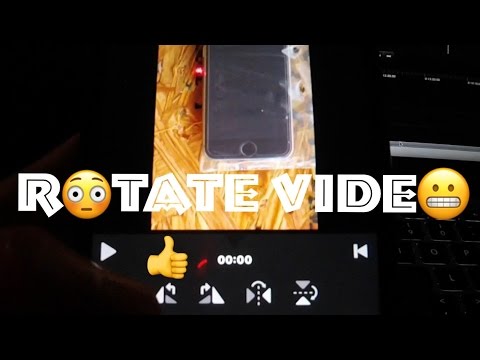
विषय
- कदम बढ़ाने के लिए
- 2 की विधि 1: किसी भी क्लिप का संपादन
- विधि 2 का 2: एक समर्थक की तरह वीडियो संपादित करें
- टिप्स
वीडियो क्लिप का संपादन एक सुखद दोपहर की गतिविधि या एक पूर्ण कैरियर हो सकता है। आज, जब सॉफ्टवेयर की बात आती है, तो कई अलग-अलग विकल्प हैं, साथ ही साथ दुनिया के साथ अपनी क्लिप साझा करने के लिए सैकड़ों स्थान हैं। लेकिन इसका मतलब यह है कि आपके वीडियो को पहले ठीक से साफ किया जाना चाहिए। ध्यान दें: यह लेख एक साधारण वीडियो क्लिप को संपादित करने के बारे में है, फिल्मों या लंबे वीडियो को संपादित नहीं करने के लिए। फिल्म संपादन के बारे में और अधिक पढ़ने के लिए यहां क्लिक करें।
कदम बढ़ाने के लिए
2 की विधि 1: किसी भी क्लिप का संपादन
 अपने पसंदीदा वीडियो संपादक में क्लिप खोलें। आप किसी भी प्रोग्राम का उपयोग कर सकते हैं, जो कि विंडोज मीडिया मेकर और आईमूवी जैसे मुफ्त कार्यक्रमों से, वाणिज्यिक कार्यक्रमों जैसे कि एवीडी या फाइनल कट से कर सकते हैं। तुम भी इन दिनों स्मार्टफोन और टैबलेट पर सरल क्लिप संपादित कर सकते हैं, वी फॉर वीडियो या मैजिस्टो जैसे ऐप का उपयोग कर सकते हैं। आपकी पसंद इस बात पर निर्भर करती है कि आप अपने वीडियो क्लिप के साथ क्या करना चाहते हैं:
अपने पसंदीदा वीडियो संपादक में क्लिप खोलें। आप किसी भी प्रोग्राम का उपयोग कर सकते हैं, जो कि विंडोज मीडिया मेकर और आईमूवी जैसे मुफ्त कार्यक्रमों से, वाणिज्यिक कार्यक्रमों जैसे कि एवीडी या फाइनल कट से कर सकते हैं। तुम भी इन दिनों स्मार्टफोन और टैबलेट पर सरल क्लिप संपादित कर सकते हैं, वी फॉर वीडियो या मैजिस्टो जैसे ऐप का उपयोग कर सकते हैं। आपकी पसंद इस बात पर निर्भर करती है कि आप अपने वीडियो क्लिप के साथ क्या करना चाहते हैं: - यदि आप कुछ जोड़ना या क्लिप को विभाजित करना चाहते हैं, तो सरल शीर्षक और / या संगीत जोड़ें, सरल प्रभाव लागू करें या इंट्रो और आउट्रो ट्रिम करें, मुफ्त सॉफ्टवेयर आपको सभी की आवश्यकता है। आप छोटी क्लिप के लिए YouTube के संपादक जैसे विभिन्न प्रकार के मुफ्त ऑनलाइन संपादकों का भी उपयोग कर सकते हैं।
- यदि आप विशेष प्रभाव या परिवर्तन जोड़ना चाहते हैं, तो रंगों या प्रकाश व्यवस्था को समायोजित करें, या अपने संपादन पर अधिक नियंत्रण रखें, पेशेवर सॉफ़्टवेयर चुनें।
- मोबाइल सॉफ़्टवेयर अक्सर आपके लिए YouTube या Vimeo पर क्लिप अपलोड करना आसान बनाता है, और आपको क्लिप को रिकॉर्ड करने, संपादित करने और पोस्ट करने की अनुमति देता है जिसके लिए बहुत कम संपादन की आवश्यकता होती है।
 अपने मूल वीडियो की एक प्रतिलिपि बनाने के लिए "फ़ाइल" और "इस रूप में सहेजें" पर क्लिक करें। संपादन करते समय कुछ गलत हो जाने की स्थिति में हमेशा अपने मूल, असूचीबद्ध वीडियो की एक प्रति बनाएँ। अधिकांश संपादकों को क्लिप के प्रत्येक संपादन के बाद एक नई प्रतिलिपि भी सहेजनी होगी, इसलिए उनके पास एक पुराना संस्करण होना चाहिए जिसमें कुछ गलत हो।
अपने मूल वीडियो की एक प्रतिलिपि बनाने के लिए "फ़ाइल" और "इस रूप में सहेजें" पर क्लिक करें। संपादन करते समय कुछ गलत हो जाने की स्थिति में हमेशा अपने मूल, असूचीबद्ध वीडियो की एक प्रति बनाएँ। अधिकांश संपादकों को क्लिप के प्रत्येक संपादन के बाद एक नई प्रतिलिपि भी सहेजनी होगी, इसलिए उनके पास एक पुराना संस्करण होना चाहिए जिसमें कुछ गलत हो।  उन सभी क्लिपों को खींचें जिन्हें आप अपने "टाइमलाइन" पर इच्छित वीडियो में जोड़ना चाहते हैं। सभी वीडियो एडिटिंग सॉफ़्टवेयर में एक समयरेखा होती है जहाँ आप अपने अंतिम वीडियो के लिए क्लिप व्यवस्थित करते हैं। यदि आपको केवल एक क्लिप को संपादित करने की आवश्यकता है, तो आपको इसे संपादित करने के लिए समयरेखा पर रखना होगा।
उन सभी क्लिपों को खींचें जिन्हें आप अपने "टाइमलाइन" पर इच्छित वीडियो में जोड़ना चाहते हैं। सभी वीडियो एडिटिंग सॉफ़्टवेयर में एक समयरेखा होती है जहाँ आप अपने अंतिम वीडियो के लिए क्लिप व्यवस्थित करते हैं। यदि आपको केवल एक क्लिप को संपादित करने की आवश्यकता है, तो आपको इसे संपादित करने के लिए समयरेखा पर रखना होगा।  इसे छोटा या लंबा करने के लिए क्लिप के सिरों को क्लिक करें और खींचें। वीडियो के साथ, मूल संपादन काफी सहज है। आप समय रेखा में वीडियो क्लिप को स्थानांतरित कर सकते हैं, खींच सकते हैं और ट्रिम कर सकते हैं, जो तब क्लिप को खेलता है जैसे वे दिखाई देते हैं। यदि दो से अधिक क्लिप स्टैक्ड हैं, तो शीर्ष क्लिप हमेशा खेली जाएगी। चूंकि प्रत्येक कार्यक्रम थोड़ा अलग है, अगर आपको कुछ समझ में नहीं आता है, तो आप अपने सॉफ़्टवेयर की मूल बातें के बारे में अधिक जानने के लिए एक त्वरित ट्यूटोरियल के लिए ऑनलाइन देख सकते हैं।
इसे छोटा या लंबा करने के लिए क्लिप के सिरों को क्लिक करें और खींचें। वीडियो के साथ, मूल संपादन काफी सहज है। आप समय रेखा में वीडियो क्लिप को स्थानांतरित कर सकते हैं, खींच सकते हैं और ट्रिम कर सकते हैं, जो तब क्लिप को खेलता है जैसे वे दिखाई देते हैं। यदि दो से अधिक क्लिप स्टैक्ड हैं, तो शीर्ष क्लिप हमेशा खेली जाएगी। चूंकि प्रत्येक कार्यक्रम थोड़ा अलग है, अगर आपको कुछ समझ में नहीं आता है, तो आप अपने सॉफ़्टवेयर की मूल बातें के बारे में अधिक जानने के लिए एक त्वरित ट्यूटोरियल के लिए ऑनलाइन देख सकते हैं।  संपादित किए जाने के बाद क्लिप में संगीत और प्रभाव जोड़ें। जब क्लिप तैयार हो जाए, तो "फ़ाइल" दबाएं; संगीत जोड़ने के लिए "आयात" करें, या कुछ मजेदार विशेष प्रभावों के साथ खेलने के लिए "प्रभाव" या "फ़िल्टर" पर क्लिक करें। वीडियो पूरा करने के बाद ही ये बदलाव करें - कॉस्मेटिक एडिट के साथ आगे बढ़ने से पहले बड़े बदलाव करें।
संपादित किए जाने के बाद क्लिप में संगीत और प्रभाव जोड़ें। जब क्लिप तैयार हो जाए, तो "फ़ाइल" दबाएं; संगीत जोड़ने के लिए "आयात" करें, या कुछ मजेदार विशेष प्रभावों के साथ खेलने के लिए "प्रभाव" या "फ़िल्टर" पर क्लिक करें। वीडियो पूरा करने के बाद ही ये बदलाव करें - कॉस्मेटिक एडिट के साथ आगे बढ़ने से पहले बड़े बदलाव करें। - याद रखें, यदि आप अपने वीडियो का मुद्रीकरण करने की योजना बनाते हैं, तो आप बिना अनुमति के कॉपीराइट वाले संगीत का उपयोग नहीं कर सकते हैं।
 "शीर्षक" या "पाठ" फ़ील्ड का उपयोग करके कोई भी शीर्षक जोड़ें। फिर, यह आपके द्वारा उपयोग किए जा रहे सॉफ़्टवेयर पर निर्भर करता है। समयरेखा में वीडियो, प्रभाव, और संगीत के शीर्ष पर शीर्षक रखें - यह उन्हें आपके द्वारा किए गए परिवर्तनों से परिवर्तित होने से रोकेगा।
"शीर्षक" या "पाठ" फ़ील्ड का उपयोग करके कोई भी शीर्षक जोड़ें। फिर, यह आपके द्वारा उपयोग किए जा रहे सॉफ़्टवेयर पर निर्भर करता है। समयरेखा में वीडियो, प्रभाव, और संगीत के शीर्ष पर शीर्षक रखें - यह उन्हें आपके द्वारा किए गए परिवर्तनों से परिवर्तित होने से रोकेगा। - प्रोफेशनल लुक के लिए अपने टाइटल को स्क्रीन के टॉप या बॉटम थर्ड में रखें।
 अंतिम क्लिप को निर्यात करें, हालांकि आप इसका उपयोग करना चाहते हैं। आमतौर पर आप "फाइल" & rarr पर क्लिक करते हैं; बाकी दुनिया के साथ अपने वीडियो को साझा करने के लिए "निर्यात करें"। जबकि आपके पास विभिन्न प्रकार के विकल्प उपलब्ध होंगे, सबसे आम वीडियो फ़ाइल एक्सटेंशन .avi, .mov और .mp4 हैं। आप इन तीन स्वरूपों को YouTube, Vimeo और अन्य स्ट्रीमिंग साइटों और कंप्यूटरों पर चला सकते हैं।
अंतिम क्लिप को निर्यात करें, हालांकि आप इसका उपयोग करना चाहते हैं। आमतौर पर आप "फाइल" & rarr पर क्लिक करते हैं; बाकी दुनिया के साथ अपने वीडियो को साझा करने के लिए "निर्यात करें"। जबकि आपके पास विभिन्न प्रकार के विकल्प उपलब्ध होंगे, सबसे आम वीडियो फ़ाइल एक्सटेंशन .avi, .mov और .mp4 हैं। आप इन तीन स्वरूपों को YouTube, Vimeo और अन्य स्ट्रीमिंग साइटों और कंप्यूटरों पर चला सकते हैं। - कुछ कार्यक्रमों में केवल एक "सेव अस" बटन होता है, जिसके बाद एक मेनू प्रदर्शित होता है जिसमें से आप एक वीडियो प्रकार का चयन कर सकते हैं।
विधि 2 का 2: एक समर्थक की तरह वीडियो संपादित करें
 उच्च-गुणवत्ता वाले, पेशेवर, गैर-रेखीय संपादन प्रोग्राम का उपयोग करें। नॉन-लीनियर एडिटिंग (एनएलई) केवल यह कहने का एक फैंसी तरीका है कि आप अब हाथ से फिल्म के रोल संपादित नहीं कर रहे हैं। एक तरफ, आज का शब्द आमतौर पर शक्तिशाली सुविधाओं और नियंत्रणों के साथ उच्च गुणवत्ता वाले वीडियो संपादन सॉफ्टवेयर का मतलब है। जो सूट आपको सबसे अच्छा लगे उसका इस्तेमाल करें। कुछ उदाहरण:
उच्च-गुणवत्ता वाले, पेशेवर, गैर-रेखीय संपादन प्रोग्राम का उपयोग करें। नॉन-लीनियर एडिटिंग (एनएलई) केवल यह कहने का एक फैंसी तरीका है कि आप अब हाथ से फिल्म के रोल संपादित नहीं कर रहे हैं। एक तरफ, आज का शब्द आमतौर पर शक्तिशाली सुविधाओं और नियंत्रणों के साथ उच्च गुणवत्ता वाले वीडियो संपादन सॉफ्टवेयर का मतलब है। जो सूट आपको सबसे अच्छा लगे उसका इस्तेमाल करें। कुछ उदाहरण: - Davinci हल: एक नया, मुफ्त, ओपन-सोर्स वीडियो एडिटिंग प्रोग्राम। यह अभी भी काम किया जा रहा है, लेकिन कीमत एक कोशिश के लायक है।
- एडोब प्रीमियर: क्लासिक्स में से एक, प्रीमियर मैक और विंडोज पर अच्छा काम करता है। यदि आपके पास अन्य एडोब उत्पाद हैं, जैसे कि फ़ोटोशॉप, तो आपको आदत डालने के लिए प्रीमियर आसान और सहज मिल सकता है।
- अंतिम कट एक्स प्रो: फाइनल कट का यह विशेष संस्करण लंबे समय से माना जाता है उद्योग मानक, हालांकि यह प्रत्येक नए संस्करण के साथ कमजोर हो गया है। मैक कंप्यूटर के लिए बहुत लोकप्रिय है।
- एवीडी: कई पेशेवर फिल्म संपादकों के मानक। AVID में प्रतियोगियों की सभी कार्यक्षमता और एक इंटरफ़ेस है जो परियोजनाओं पर एक बड़ी टीम के साथ काम करने के लिए बनाया गया है।
 उस "कहानी" के बारे में सोचें जिसे आप अपने वीडियो के साथ बताना चाहते हैं। यह आप अपनी क्लिप के साथ क्या कहना चाह रहे हैं? क्या आप इसके साथ एक वास्तविक कहानी या साजिश बताते हैं? क्या यह सिर्फ एक मजेदार घटना है जिसे आपने एक दिन पहले देखा था? क्या यह एक शक्तिशाली भाषण है जिसे आपने रिकॉर्ड किया है? जानें कि आपके वीडियो का उद्देश्य क्या है - आप कैसे चाहते हैं कि देखने के बाद दर्शक का मूड बदले? अच्छे संपादक उस विचार को रेखांकित करते हैं और इसका उपयोग वे उन निर्णयों का मार्गदर्शन करने के लिए करते हैं जो वे संपादन करते समय करते हैं।
उस "कहानी" के बारे में सोचें जिसे आप अपने वीडियो के साथ बताना चाहते हैं। यह आप अपनी क्लिप के साथ क्या कहना चाह रहे हैं? क्या आप इसके साथ एक वास्तविक कहानी या साजिश बताते हैं? क्या यह सिर्फ एक मजेदार घटना है जिसे आपने एक दिन पहले देखा था? क्या यह एक शक्तिशाली भाषण है जिसे आपने रिकॉर्ड किया है? जानें कि आपके वीडियो का उद्देश्य क्या है - आप कैसे चाहते हैं कि देखने के बाद दर्शक का मूड बदले? अच्छे संपादक उस विचार को रेखांकित करते हैं और इसका उपयोग वे उन निर्णयों का मार्गदर्शन करने के लिए करते हैं जो वे संपादन करते समय करते हैं। - वीडियो का मुख्य बिंदु, चित्र या विचार क्या है? आप इसे कैसे आगे ला सकते हैं और इसे केंद्र में रख सकते हैं?
- इसका मतलब यह नहीं है कि सभी वीडियो को एक कहानी की जरूरत है - बस एक केंद्रीय विचार या छवि पर सब कुछ लटका देने के लिए।
 बिना गुणवत्ता खोए वीडियो को कम से कम काटें। अगर कोई शॉट, पल या इमेज कहानी में कुछ नहीं जोड़ता है, तो उसे छोड़ दें। अच्छी वीडियो क्लिप के लिए, प्रत्येक फ्रेम को जानबूझकर दिखाई देना चाहिए - यह एक फिल्म नहीं है, लेकिन एक छोटा दृश्य है जो पूरे प्लेबैक समय के दौरान दर्शकों का पूरा ध्यान रखना चाहिए।
बिना गुणवत्ता खोए वीडियो को कम से कम काटें। अगर कोई शॉट, पल या इमेज कहानी में कुछ नहीं जोड़ता है, तो उसे छोड़ दें। अच्छी वीडियो क्लिप के लिए, प्रत्येक फ्रेम को जानबूझकर दिखाई देना चाहिए - यह एक फिल्म नहीं है, लेकिन एक छोटा दृश्य है जो पूरे प्लेबैक समय के दौरान दर्शकों का पूरा ध्यान रखना चाहिए। - यदि आप केवल निरंतर कैमरा छवियों का उपयोग करते हैं, तो आप अभी भी अच्छी तरह से रखे गए पाठ या संगीत के साथ त्रुटियों या धीमे क्षणों को मुखौटा कर सकते हैं।
 सभी संक्रमणों को जितना संभव हो उतना आसान और मुश्किल से ध्यान देने योग्य बनाएं। आकर्षक, अप्रिय संक्रमण कई बुरे वीडियो संपादकों के ट्रेडमार्क हैं। आप एक क्लिप से दूसरे क्लिप में संक्रमण के रूप में डंप हिप फ़्लैश और सरल fades करने के लिए छड़ी, घुल और हार्ड कटौती (कोई संक्रमण नहीं)। यदि आप एक अच्छा प्रभाव का उपयोग करना चाहते हैं, तो क्लिप की शुरुआत और अंत में ऐसा करें।
सभी संक्रमणों को जितना संभव हो उतना आसान और मुश्किल से ध्यान देने योग्य बनाएं। आकर्षक, अप्रिय संक्रमण कई बुरे वीडियो संपादकों के ट्रेडमार्क हैं। आप एक क्लिप से दूसरे क्लिप में संक्रमण के रूप में डंप हिप फ़्लैश और सरल fades करने के लिए छड़ी, घुल और हार्ड कटौती (कोई संक्रमण नहीं)। यदि आप एक अच्छा प्रभाव का उपयोग करना चाहते हैं, तो क्लिप की शुरुआत और अंत में ऐसा करें। - कभी भी आकर्षक कट और संक्रमण का उपयोग न करें, जैसे कि "स्टार वाइप"। केवल आपको अपने वास्तविक वीडियो से विचलित करें।
 तिहाई के शासन के बारे में मत भूलना, खासकर जब शीर्षक का मसौदा तैयार करना। तिहाई का नियम फोटोग्राफी से आता है, और फिल्म या तस्वीरों के लिए महान फ्रेम बनाने के लिए उपयोग किया जाता है। फ़्रेम को दो क्षैतिज रेखाओं और दो ऊर्ध्वाधर लाइनों में विभाजित करें ताकि छवि को नौ समान आकार के बक्से में विभाजित किया जाए।तिहाई के नियम में कहा गया है कि सबसे अच्छी छवियों में इन पंक्तियों पर आइटम हैं। शीर्षक रखने या छवि को समायोजित करने के दौरान, अपने पाठ, क्षितिज और इन काल्पनिक गाइडों के साथ विशेष प्रभावों को संरेखित करने का प्रयास करें।
तिहाई के शासन के बारे में मत भूलना, खासकर जब शीर्षक का मसौदा तैयार करना। तिहाई का नियम फोटोग्राफी से आता है, और फिल्म या तस्वीरों के लिए महान फ्रेम बनाने के लिए उपयोग किया जाता है। फ़्रेम को दो क्षैतिज रेखाओं और दो ऊर्ध्वाधर लाइनों में विभाजित करें ताकि छवि को नौ समान आकार के बक्से में विभाजित किया जाए।तिहाई के नियम में कहा गया है कि सबसे अच्छी छवियों में इन पंक्तियों पर आइटम हैं। शीर्षक रखने या छवि को समायोजित करने के दौरान, अपने पाठ, क्षितिज और इन काल्पनिक गाइडों के साथ विशेष प्रभावों को संरेखित करने का प्रयास करें।  यह सुनिश्चित करने के लिए कि आपके वीडियो की सामग्री चमक सकती है, शेष रंग, ध्वनि और संगीत। एक अच्छे संपादक का लक्ष्य गायब होना है, और यह एक छोटी वीडियो क्लिप के लिए दोगुना हो जाता है। छवियों को सुचारू और आकर्षक बनाने के लिए एक आधार रंग सुधार उपकरण का उपयोग करें, जैसे कि आपके कार्यक्रमों का "रंग संतुलन" (वे सभी है)। फिर संगीत की मात्रा कम करें ताकि आप अभी भी कैमरे द्वारा रिकॉर्ड की गई ध्वनि को सुन सकें। एक साथ खेलते समय, सुनिश्चित करें कि ध्वनि बहुत जोर से नहीं है। याद रखें - आप चाहते हैं कि लोग सामग्री पर ध्यान केंद्रित करें, न कि संगीत बहुत ज़ोर से क्यों है या वीडियो "बहुत नीला" दिखता है।
यह सुनिश्चित करने के लिए कि आपके वीडियो की सामग्री चमक सकती है, शेष रंग, ध्वनि और संगीत। एक अच्छे संपादक का लक्ष्य गायब होना है, और यह एक छोटी वीडियो क्लिप के लिए दोगुना हो जाता है। छवियों को सुचारू और आकर्षक बनाने के लिए एक आधार रंग सुधार उपकरण का उपयोग करें, जैसे कि आपके कार्यक्रमों का "रंग संतुलन" (वे सभी है)। फिर संगीत की मात्रा कम करें ताकि आप अभी भी कैमरे द्वारा रिकॉर्ड की गई ध्वनि को सुन सकें। एक साथ खेलते समय, सुनिश्चित करें कि ध्वनि बहुत जोर से नहीं है। याद रखें - आप चाहते हैं कि लोग सामग्री पर ध्यान केंद्रित करें, न कि संगीत बहुत ज़ोर से क्यों है या वीडियो "बहुत नीला" दिखता है। - ध्वनि को प्राकृतिक ध्वनि के लिए ऑडियो को वीडियो की तरह अंदर और बाहर फेकना चाहिए।
 अगली बार जब आप एक क्लिप रिकॉर्ड करना शुरू करते हैं, तो इसे संपादित करने पर विचार करें। यदि आप केवल साधारण क्लिप रिकॉर्ड कर रहे हैं, जिसमें केवल एक रिकॉर्डिंग की आवश्यकता है, तो यह लागू नहीं होता है। लेकिन अन्य सभी शॉट्स के लिए, यह जानते हुए कि आप वीडियो को संपादित करने जा रहे हैं, आपको एक अधिक जागरूक कैमरा व्यक्ति बना सकता है। विचार करने के लिए कुछ चीजें हैं:
अगली बार जब आप एक क्लिप रिकॉर्ड करना शुरू करते हैं, तो इसे संपादित करने पर विचार करें। यदि आप केवल साधारण क्लिप रिकॉर्ड कर रहे हैं, जिसमें केवल एक रिकॉर्डिंग की आवश्यकता है, तो यह लागू नहीं होता है। लेकिन अन्य सभी शॉट्स के लिए, यह जानते हुए कि आप वीडियो को संपादित करने जा रहे हैं, आपको एक अधिक जागरूक कैमरा व्यक्ति बना सकता है। विचार करने के लिए कुछ चीजें हैं: - हमेशा रैंप-अप समय और रन-आउट के साथ शूट करें, या शॉट से पहले और बाद में 5 सेकंड के लिए कुछ भी नहीं। यह आपको अलग-अलग रिकॉर्डिंग को एक साथ रखने के लिए महत्वपूर्ण सामग्री देता है।
- "भरण", या पर्यावरण की रिकॉर्डिंग के लिए एक रिकॉर्डिंग बनाएं, जिसे आप रिकॉर्डिंग में किसी भी त्रुटि को छिपाने के लिए सम्मिलित कर सकते हैं।
- ऑडियो पर कभी कंजूसी न करें। यदि आप कर सकते हैं, तो कैमरा माइक्रोफोन के बजाय एक समर्पित माइक्रोफोन का उपयोग करें, या बस कुछ मिनटों की स्थानीय पृष्ठभूमि शोर रिकॉर्ड करें जिसे आप बाद में त्रुटियों को सही करने के लिए उपयोग कर सकते हैं।
टिप्स
- एडिटिंग सीखना आसान है लेकिन मास्टर करना मुश्किल। इन सरल क्लिप के बाद बेहतर होने के लिए, लंबी परियोजनाओं और फिल्मों पर जाएं।
- किसी भी वीडियो एडिटिंग प्रोग्राम के बारे में सिखाने के लिए लाखों मुफ्त ट्यूटोरियल और वीडियो ऑनलाइन हैं। ऑनलाइन जाओ और पढ़ाई शुरू करो।
- यह लेख एक वीडियो क्लिप को संपादित करने के बारे में है, न कि फिल्मों या लंबे वीडियो को संपादित करने के लिए। फिल्म संपादन के बारे में और अधिक पढ़ने के लिए यहां क्लिक करें।



